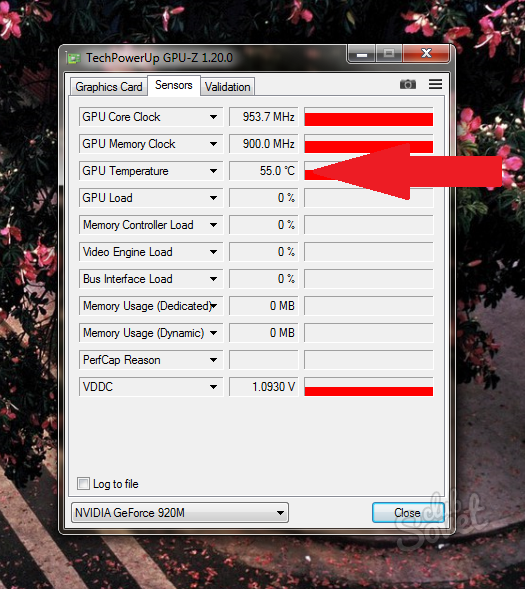performances graphiques - l'un des principaux critères de l'ensemble de l'ordinateur. Si vous tombez carte graphique de performance, vous allez certainement commencer à ralentir le jeu, il est difficile d'exécuter des éditeurs graphiques semblent mal fonctionner, même le plus ordinaire, en apparence, les programmes, le type de navigateur. Pour la plupart des utilisateurs, les deux cartes vidéo: intégré et discret. adaptateur intégré est pas nécessaire de vérifier les outils professionnels - un équipement faible qui n'a pas été conçu pour une charge élevée. Avec cette carte vidéo, vous pouvez travailler avec les navigateurs de texte et du courrier. carte même discrète signifie une charge importante, les éditeurs de jeux. Ces cartes graphiques sont fabriqués par NVIDIA et AMD, ils coûtent beaucoup, vous avez donc besoin de garder une trace de leur capacité de travail et prendre en charge. Dans cet article, vous apprendrez comment vérifier rapidement la carte vidéo sur la performance des logiciels tiers.
Vérification d'un programme vidéo FurMark
Cet utilitaire est utilisé dans certains centres de services, réparation d'ordinateurs, et assure l'exactitude des données. Il est une sorte de test de stress pour votre carte vidéo: plus la température augmente, il - le pire. Vous définissez votre propre charge de la mise sous tension, cependant, même sur la nouvelle carte graphique est préférable de ne pas mettre trop de stress, il est lourd pour elle.
- Téléchargez l'utilitaire via le lien http://www.ozone3d.net. Il est libre, n'a pas de bannières publicitaires ou téléchargés sur votre ordinateur est rien de superflu.
- Cliquez sur le bouton « Télécharger FurMark » ou sélectionnez la dernière version de vous-même dans la liste ci-dessous.

- Vous rediriger vers le magasin, où il ustanovochnik fichier. Encore une fois, cliquez sur « Télécharger FurMark ».

- Le chargement se produit assez rapidement, car le programme a un petit volume. Immédiatement après le téléchargement, accédez au répertoire d'enregistrement de fichiers et double-cliquez dessus pour commencer à installer.

- Le processus d'installation diffère peu de l'habitude: vous devez spécifier le répertoire d'installation du programme, en accord avec le contrat de licence, mettant une tique près des mots «J'accepte l'accord».

- Vous pouvez choisir le dossier Enregistrer vous-même en cliquant sur le champ Parcourir.

- Maintenant que le programme est installé et ouvert, vous pouvez voir vos cartes vidéo dans le champ Haut. Dans ce cas, sur l'ordinateur deux cartes vidéo: discrète et intégrée. La carte vidéo Discrete Nvidia Geforce GT 920m et l'équipement intégré nous intéresse peu, car il n'est pas destiné aux charges.
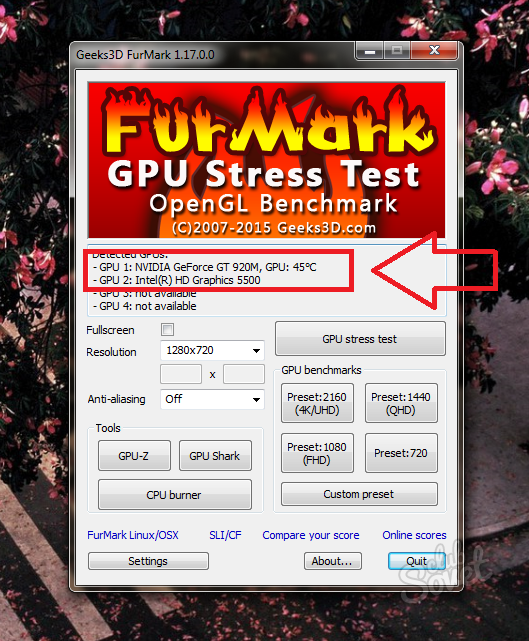
- Au bas du programme, vous verrez le bouton "Paramètres" dans lequel vous devrez configurer le test de résistance.
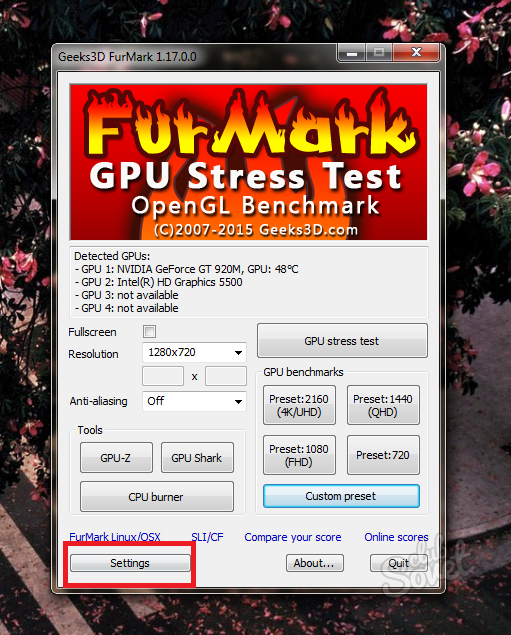
Vérifiez la coche près de ces éléments:
- Fond dynamique.
- Burn-in.
Ne mettez en aucun cas une tique près de l'élément "Xtreme Burn-in", car il s'agit d'une charge extrême sur la carte vidéo.
Dans le champ "Alarme de température GPU", vous pouvez définir indépendamment la limite de température de la carte vidéo afin qu'elle ne chauffe pas excessivement. Par défaut, cette valeur est de cent degrés. Laissez-le exactement que si vous ne connaissez pas les fonctionnalités de votre carte vidéo.
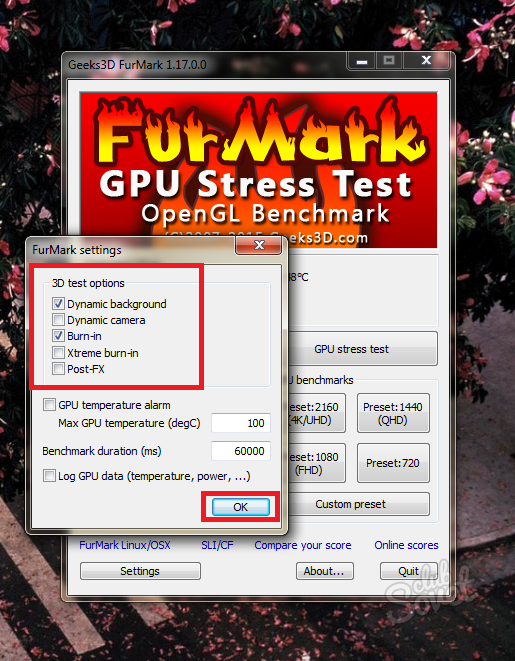
Cliquez sur le bouton "Test de la contrainte GPU" pour lancer le test.
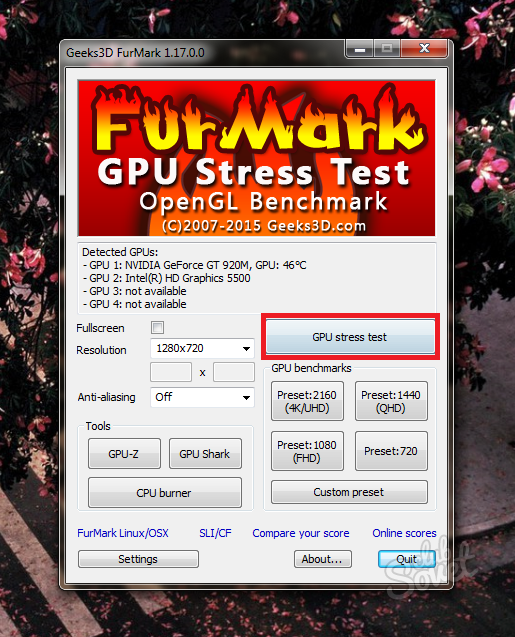
Une fenêtre d'avertissement vous informe du risque de chauffer la carte vidéo et des redémarrages possibles de l'ordinateur. Si la carte vidéo est trop difficile à faire face à la charge - le système éteint automatiquement l'ordinateur.
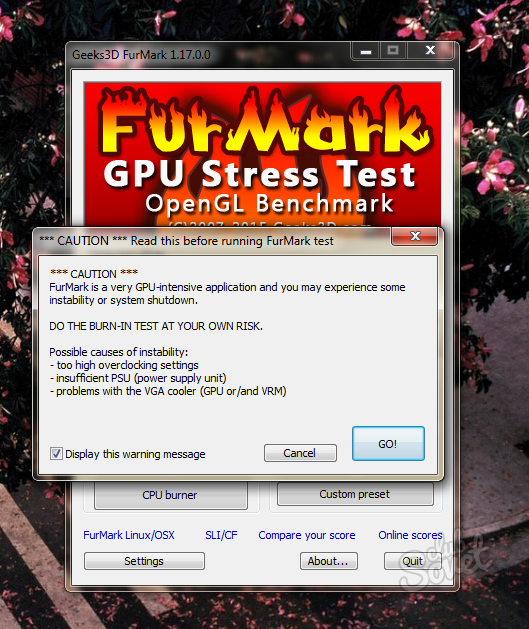
Dans la capture d'écran ci-dessous, vous voyez le processus lui-même. Au milieu de l'écran, quelque chose de similaire à la masse moelleuse, d'où le nom du programme "fourrure" est en mouvement. Cette masse a une très haute résolution et des détails graves, qui charge beaucoup la carte vidéo. L'arrière-plan vient également en mouvement.
Du bas se trouve une échelle de mesure de la température de la carte vidéo: il va d'abord ramper lentement et ensuite les niveaux horizontalement et resteront presque inchangés.
Suivez soigneusement les indicateurs de température, voici des points de repère approximatifs:
- Si la température reste comprise entre 80 et 90 degrés, votre carte vidéo s'adapte remarquablement avec la charge et ses performances correspondent à modernes.
- Si la température a atteint une marque de cent degrés, la carte vidéo sera assez difficile à faire face à des jeux et des éditeurs. Choisissez toujours des paramètres graphiques faibles pour réduire la charge.
- Les indicateurs d'une centaine de degrés et plus dangereux pour la carte vidéo. analyse arrêter et penser à l'achat de nouveaux équipements.
Ne pas passer plus de quinze minutes d'analyse, en général, vous serez tout à fait suffisant pour cinq minutes.
Vous connaissez donc la performance approximative de votre carte, et vous pouvez imaginer combien de temps il vous durera une autre. Ce logiciel est adapté pour les cartes NVIDIA, ainsi que pour AMD.

Vérification de la performance graphique du temps de jeu
Si vous croyez que la première méthode est trop agressive ou prend beaucoup de temps, vous pouvez utiliser une autre méthode: créer une charge sur la carte graphique lui-même. La méthode consiste dans le fait que vous allez mesurer la température de la carte graphique au moment de la façon dont vous jouez le jeu habituel, ou travailler pour l'éditeur graphique. Pour la mesure de la température que vous avez besoin d'un programme GPU-Z.
- Allez sur le site pour télécharger le programme https://www.techpowerup.com et cliquez sur la ligne « Standart Version ».

- programme Ustanovochnik est chargé presque instantanément. Vous devez double-cliquez dessus pour lancer l'installation.
- Dans la fenêtre qui apparaît, cliquez sur « Oui ».
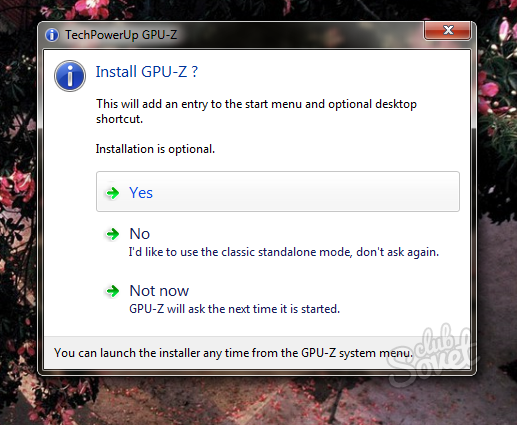
Marquer l'élément souhaité:
- Le premier élément que vous ne pouvez pas supprimer, car cet utilitaire directement.
- Le deuxième élément « Menu Démarrer Raccourcis », ajoute l'icône du programme dans le menu « Démarrer » pour un accès rapide.
- « Créer un raccourci bureau » crée un raccourci sur le bureau.

Vous vous retrouverez dans le programme immédiatement après l'installation est terminée. S'il vous plaît noter que vous serez mis en surbrillance première carte de données intégrée, et nous ne avez pas besoin. Mettez la carte vidéo par le bas du menu.
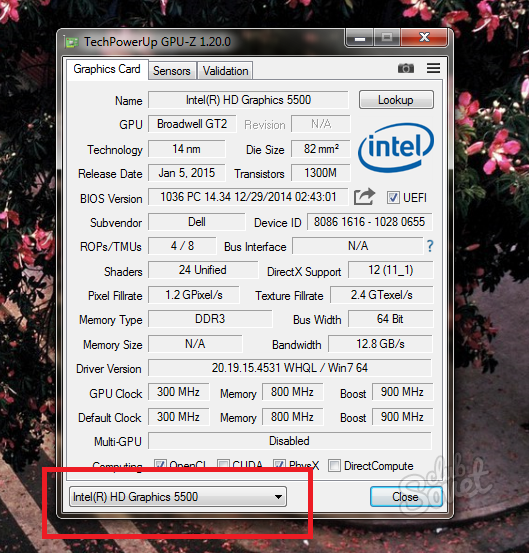
Sélectionnez NVIDIA ou carte graphique discrète AMD.
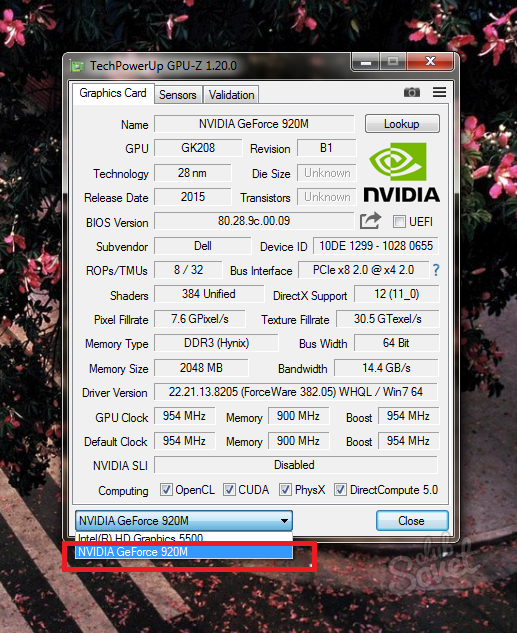
Tous les réglages de température sont dans l'onglet « Capteurs ».

Notez la chaîne « de la température du GPU ». Lorsque le chiffre suivant est éteint aucune inscription, vous verrez la température actuelle de votre carte graphique. Il y a quelques indicateurs:
- En cliquant sur les chiffres, vous verrez l'indicateur « min », soit la température la plus minime pour le moment du programme.
- En cliquant à nouveau sur les températures de chiffres, vous verrez l'indicateur « max » - au maximum.

Il suffit de rouler le programme et aller au jeu ou l'édition. Jouez environ 10-20 minutes, ce qui était suffisant pour la mesure de la température.
Quittez le jeu et regardez la température de votre carte vidéo actuelle et maximale. Si ce chiffre est plus élevé 95-100 degrés, votre équipement est difficile à gérer la charge: changement dans l'ombre minimum, enlever et détails dans les paramètres du jeu. Cependant, une telle température est considérée comme tout à fait efficace.